windows10自帶的鎖屏真的很好看?但是怎麼設置win10的鎖屏呢(win10預覽版怎麼自定義鎖屏),下面我跟大家詳細的介紹介紹。

1、首先打開win10桌面左下方的開始,然後找到設置並且單擊打開。
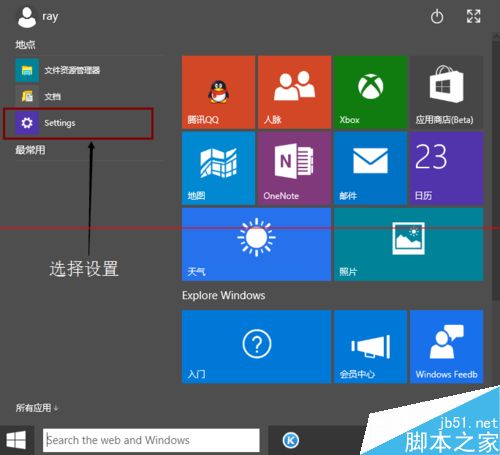
2、然後打開設置裡右上方的個性化(這個設置裡的個性化和桌面上右鍵的個性化是有很大區別的,並且桌面右鍵的個性化沒有鎖屏設置)。
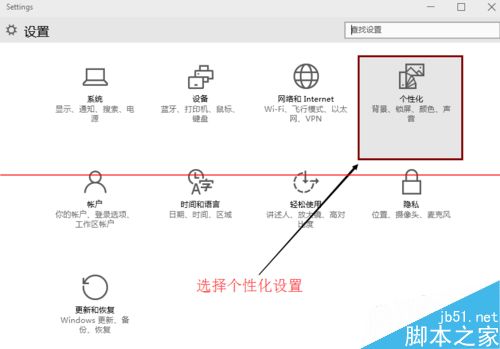
3、在個性化鎖屏預覽圖片下方的背景裡下拉就可以設置鎖屏。
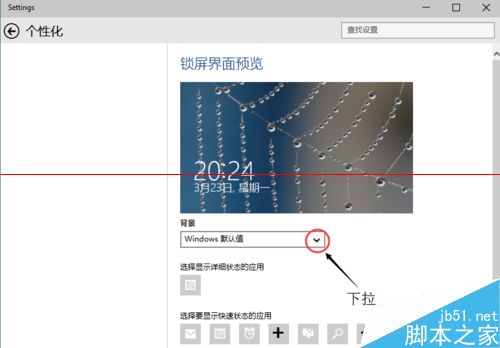
4、下拉後一共有三個選項,第一個是windows默認值,就是幾個很好看的圖片。我們先點一下其他兩個選項,再點回windows默認值就會發現windows默認值鎖屏變化(windows默認值的幾張鎖屏圖片不能自由設置,只能這樣操作讓它改變)。

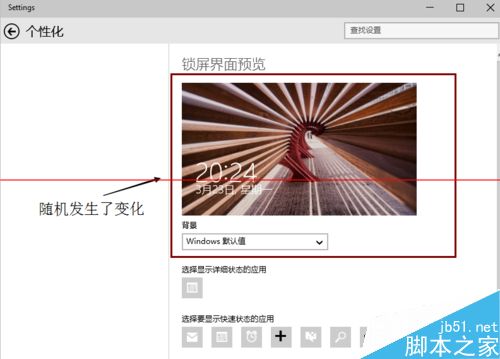
5、第二個是圖片,我們可以不受限制的選擇設置我們喜歡的圖片來作為鎖屏背景。
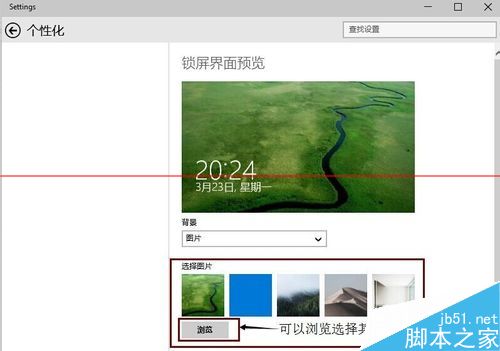
6、最後一個是幻燈片放映,我們可以選擇一個放好我們喜歡的多張圖片的文件夾,設置後我們的鎖屏會將我們選中的文件夾裡的圖片用幻燈片的方式循環播放。當然高級幻燈片放映設置裡我們可以設置鎖屏與關閉屏幕時間等內容。
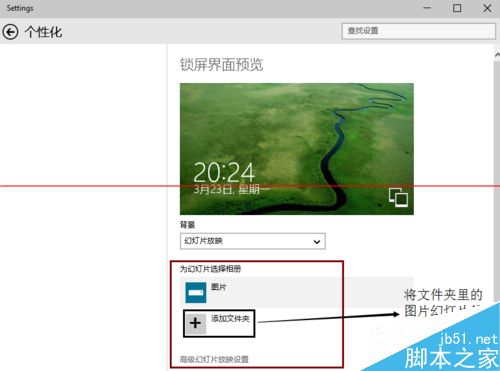

注意事項:
1、桌面單擊鼠標右鍵打開的個性化沒有鎖屏設置。
2、windows默認值的幾張鎖屏圖片是不能自由設置的。
相關推薦:
win10鎖屏桌面圖片怎麼更改在哪裡更改
Win10如何開啟半透明鎖屏和登錄界面默認關閉
Win10怎麼鎖屏?Windows10系統鎖屏設置教程